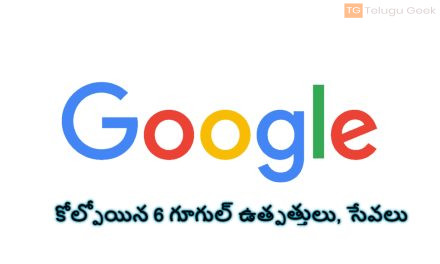మనం కంప్యూటర్(Computer) లో కొన్ని సార్లు కీబోర్డ్ లో లేని కేరక్టర్స్(Characters) ని టైపు చేయాల్సి వస్తుంది, కొన్ని యాస(Accent)తో కూడిన అక్షరాలు, డిగ్రీ చిహ్నం లేదా కరెన్సీ చిహ్నం కావచ్చు. ప్రత్యేక అక్షరాలు(Special Characters) చాలా భాషల(Languages)లో సాధారణం, కానీ అవి ఆంగ్లం(English)లో చాలా అరుదు. ఎంతగా అంటే, డిఫాల్ట్(Default) గా, పూర్తిగా కొత్త కీబోర్డ్ లే అవుట్కు మారకుండా విండోస్(Windows) వాటిని నమోదు చేయడానికి స్పష్టమైన మార్గం లేదు కాని మీరు ఇక్కడ లేదా అక్కడ ప్రత్యేక అక్షరాన్ని నమోదు చేయవలసి వస్తే అది అవసరం లేదు.
విండోస్ 10 మరియు 11లో దాచిన ప్రత్యేక అక్షరాలను ఎలా నమోదు చేయాలి:
విండోస్ 10,11 (Windows 10 and 11) బహుముఖ ఎమోజి(Multi Emoji) మరియు GIF పికర్(GIF Picker)తో వస్తాయి, అయితే మీరు ఏదైనా ప్రత్యేక అక్షరాన్ని నమోదు చేసే విభాగం కూడా ఉంది. విండోస్ 11 లాటిన్(Latin), గ్రీక్(Greek), స్పానిష్(Spanish) వంటి వివిధ భాషల నుండి అక్షరాలకు మద్దతు ఇస్తుంది. అక్కడికి చేరుకోవడం సులభం: విండోస్ + పీరియడ్ (.) కీబోర్డ్ కలయికను ఉపయోగించండి. తర్వాత, చిహ్నాల విభాగానికి వెళ్లండి. ఇక్కడ, మీరు మద్దతు ఉన్న అక్షరాల యొక్క సుదీర్ఘ లిస్ట్ ను చూస్తారు. కేరక్టర్స్ మల్టీ క్యాటగిరీస్(Multi Categories) గా విభజించబడ్డాయి మరియు మీరు వాటిని ఎగువన స్క్రోల్ చేయవచ్చు. మీరు “లాటిన్ చిహ్నాలు” మరియు “భాషా చిహ్నాలు” వర్గంలో వెతుకుతున్న దాన్ని మీరు కనుగొంటారు. మీరు ఏదైనా కనుగొన్న తర్వాత, దానిని టెక్స్ట్ ఫీల్డ్(Text field) లో నమోదు చేయడానికి గుర్తు పై క్లిక్ చేయండి.
ప్రత్యామ్నాయంగా, మీరు ఏ సాధనాన్ని ఉపయోగించకుండా కీబోర్డ్ షార్ట్ కట్ల(Keyboard Short cuts)ను త్వరగా టైప్ చేయడానికి Alt కీ కాంబినేషన్ల (Combinations)ను ఉపయోగించవచ్చు—Alt కీని నొక్కి ఉంచి, సంఖ్యల క్రమాన్ని టైప్ చేయండి. మీరు Alt కీని విడుదల చేసిన తర్వాత, సంఖ్యలు అనుబంధిత అక్షరానికి మార్చబడతాయి. ఉదాహరణకు, మీరు “É” అక్షరాన్ని నమోదు చేయడానికి Alt కీని పట్టుకుని “0201” అని టైప్ చేయవచ్చు. ఫ్రీ కోడ్ క్యాంపు(Free Code Camp) ప్రత్యేక అక్షరాల కోసం అన్ని కీబోర్డ్ సత్వరమార్గాల జాబితాను సంకలనం చేస్తుంది. కీబోర్డ్ కాంబోను కనుగొనడానికి వారి డేటాబేస్(Database) ద్వారా శోధించండి(Search).